シンボル レベル描画の初期手順の 1 つは、マップに表示するフィーチャ セットについて描画順序を考慮し、これらのフィーチャをシンボルによってレイヤー内に整理する方法を考えることです。
グループ レイヤーは複数のレイヤーの描画順序をコントロールするのに便利です。
シンボル レベル描画の使用手順
- [コンテンツ] ウィンドウで、シンボル レベルを使用して描画するレイヤーまたはグループ レイヤーの [レイヤー プロパティ] ダイアログ ボックスを開き、[シンボル] タブをクリックします。
- [高度な設定] ボタンをクリックして、ドロップダウン リストで [シンボル レベル] をクリックします。グループ レイヤーを操作する場合は、[グループ レイヤー プロパティ] ダイアログ ボックスの [グループ] タブにある [シンボル レベル] ボタンをクリックします。
- [下記で指定したシンボル レベルでレイヤーを描画] をオンにします。
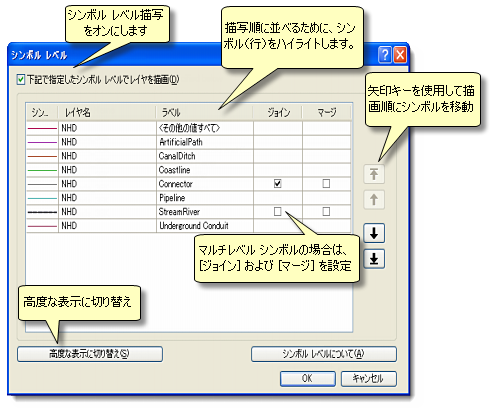
このパネルのシンボル リストは描画順序を示しています。リストの下位にあるシンボルは、上位にあるシンボルより先に描画されます。 - 矢印またはドラッグ&ドロップを使用してシンボル リストのシンボルを上下に移動し、シンボルの描画順序を変更します。
- マルチレベル シンボルの場合、[結合] および [マージ] 列にチェックボックスが表示されます。シンボルの横にある [結合] チェックボックスをオンにすると、このシンボルを使用して描画されるすべての接続フィーチャにブレンド効果を適用できるようになります。
- [マージ] を使用すると、さまざまなシンボルで描画されるフィーチャにブレンド効果を適用できるようになります。シンボルの横にある [マージ] チェックボックスをオンにすると、シンボル リストでそのシンボルのすぐ上にあるシンボルがブレンドされます。
- [OK] をクリックして変更内容を適用し、メインの [シンボル] タブに戻ります。
グループ レイヤーでのシンボル レベル描画の使用
グループ レイヤーのシンボル レベル描画を有効にする場合は、グループ レイヤーに含まれるすべてのフィーチャ レイヤーで各シンボルの描画順序を指定します。描画は、単純なフィーチャ レイヤーの場合と同様に行われます。グループ レイヤー内のシンボル レベル描画の順序によって描画順序が決定します。グループ レイヤーに含まれるすべてのレイヤーのすべてのシンボルが描画順の一部となり、このリストの順序を変更することで、フィーチャ シンボルの描画順序を指定できます。
シンボル レベル描画の [高度な表示] の使用
[シンボル レベル] ダイアログ ボックスで [高度な表示] を使用すると、各マルチレイヤー シンボル内のシンボル レイヤーの描画順序が設定可能になり、操作性が向上します。
手順:
- レイヤーまたはグループ レイヤーの [シンボル レベル] ダイアログ ボックスを開き、シンボル レベル描画を有効にします。
- 左下にある [高度な表示に切り替え] ボタンをクリックします。高度な表示になります。
![[シンボル レベル] ダイアログ ボックスの [高度な表示] [シンボル レベル] ダイアログ ボックスの [高度な表示]](GUID-86EB414B-B9E0-4D24-A2A9-538200F59C2D-web.png)
[高度な表示] では、列に各シンボルの描画順序が一覧表示されます (マルチレイヤー シンボルのレイヤーを含む)。 - 必要に応じて、シンボルをダブルクリックしてプロパティを変更します。
- マルチレイヤー シンボルをクリックして、各シンボルのレイヤーを特定します。レイヤーを選択すると、右側の列の 1 つに描画順序がハイライト表示されます。ここには、各マルチレイヤー シンボルのレイヤーとその描画順序が一覧表示されます。
- ハイライト表示された列をダブルクリックして、シンボルの描画順序 (または、マルチレイヤー シンボル内の各レイヤーの描画順序) を入力します。番号が小さいものほど先に描画されます。レベルの値 0 (ゼロ) のレイヤーが、最初に描画されます。[高度な表示] では、シンボル リストの順序ではなく、この列に入力された値によって描画順序が決定されます。
- [OK] をクリックして変更内容を適用し、メインの [シンボル] タブに戻ります。